Kako zagnati obnovitev sistema iz ukaznega poziva
Kaj je treba vedeti
- Odprto ukazni poziv.
- V okno ukaznega poziva vnesite ta ukaz: rstrui.exe.
- Pritisnite Vnesite da odprete čarovnika za obnovitev sistema. Sledite navodilom na zaslonu, da dokončate obnovitev sistema.
V tem članku je razloženo, kako zagnati obnovitev sistema iz ukaznega poziva. Ukaz za obnovitev sistema je enak v vseh sodobnih različice sistema Windows. Članek vključuje tudi informacije o nevarnostih ponarejenih datotek rstrui.exe.
Kako zagnati obnovitev sistema iz ukaznega poziva
Če je vse kar lahko narediš zaženite v varnem načinu in dostop ukazni poziv, lahko zaženete pripomoček za obnovitev sistema z izvajanjem preprostega ukaz. Tudi če iščete samo hiter način za zagon obnovitve sistema v pogovornem oknu Zaženi, vam bo to znanje morda prav prišlo.
Za izvedbo ukaza za obnovitev sistema boste potrebovali manj kot minuto, za dokončanje celotnega postopka pa verjetno manj kot 30 minut.
-
Odprite ukazni poziv, če še ni odprto.
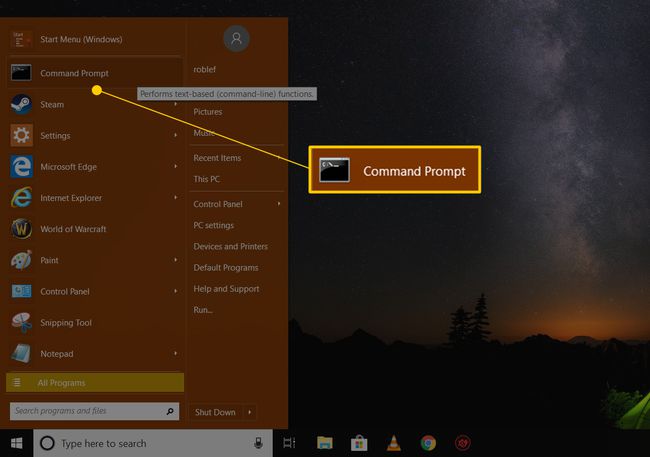
Več kot dobrodošli, da uporabite drugo ukazna vrstica
orodje, kot je polje Zaženi, za izvedbo ukaza za obnovitev sistema. V operacijskih sistemih Windows 10 in Windows 8 odprite teci iz menija Start oz Meni Power User. V operacijskih sistemih Windows 7 in Windows Vista izberite gumb Start. V operacijskem sistemu Windows XP in starejših izberite teci iz menija Start. -
V besedilno polje ali okno ukaznega poziva vnesite naslednji ukaz:
rstrui.exe
...in nato pritisnite Vnesite ali izberite v redu gumb, odvisno od tega, od kod ste izvedli ukaz za obnovitev sistema.

Vsaj v nekaterih različicah sistema Windows vam ni treba dodati .EXE pripona na koncu ukaza.
Čarovnik za obnovitev sistema se bo takoj odprl. Sledite navodilom na zaslonu, da dokončate obnovitev sistema.
Če potrebujete pomoč, si oglejte našo vadnico kako uporabljati obnovitev sistema v sistemu Windows za popoln pregled. Prvi deli teh korakov, kjer razlagamo, kako odpreti obnovitev sistema, ne bodo veljali za vas, ker se že izvaja, ostali pa bi morali biti enaki.
Bodite previdni pri lažnih datotekah rstrui.exe
Kot smo že omenili, se imenuje orodje za obnovitev sistema rstrui.exe. To orodje je vključeno v namestitev sistema Windows in se nahaja v tej mapi:
C:\Windows\System32\rstrui.exe
Če najdete drugega mapa na vašem računalniku, ki se imenuje rstrui.exe, je več kot verjetno zlonamerni program, ki vas poskuša zavajati, da mislite, da gre za pripomoček za obnovitev sistema, ki ga ponuja Windows. Takšen scenarij se lahko zgodi, če ima računalnik a virus.
Ne uporabite kateri koli program, ki se pretvarja, da je obnovitev sistema. Tudi če je videti kot prava stvar, bo verjetno zahtevalo, da plačate za obnovitev datotek, ali vas bo pozvalo s ponudbo za nakup nečesa drugega, da bi celo odprli program.
Če brskate po mapah v računalniku, da najdete program za obnovitev sistema (česar vam ne bi smeli storiti), in na koncu vidite več kot eno rstrui.exe datoteko, vedno uporabite tisto vSistem 32 zgoraj omenjeno lokacijo.
Upoštevajte tudi ime datoteke. Lažni programi za obnovitev sistema lahko uporabljajo manjše črkovane napake, da bi mislili, da so prava stvar. En primer bi bila zamenjava črke jaz z malo črko L, všeč rstrul.exeali dodajanje/odstranjevanje črke (npr. restrui.exe oz rstri.exe).
Ker ne bi smelo biti poimenovanih naključnih datotek rstrui.exe zamaskiran kot pripomoček za obnovitev sistema, bi bilo pametno tudi, da se prepričate, da je vaš protivirusna programska oprema je posodobljen. Tudi glej ti brezplačni skenerji virusov na zahtevo če iščete hiter način za zagon skeniranja.
Še enkrat, v resnici ne bi smeli brskati po mapah in iskati pripomoček za obnovitev sistema, ker lahko preprosto normalno odprite in hitro skozi rstrui.exe ukaz, Nadzorna plošča, ali meni Start, odvisno od vaše različice sistema Windows.
